En determinadas situaciones es necesario añadir más almacenamiento -temporal- a nuestro equipo virtual GNU/Linux y no podemos reiniciar el equipo para que el Sistema Operativo reconozca el nuedo hardware. ¿Qué podemos hacer entonces? En este pequeño tutorial os voy a enseñar como forzar a GNU/Linux para que reconozca el nuevo hardware sin reiniciar y así poder añadir el nuedo disco al sistema.

Cómo agregar un disco en caliente en GNU/Linux con VMware
⬇️ Compra en Amazon el hardware que utilizo ⬇️
- 💻 Ordenador Portátil: Descúbrelo aquí
- 🖥️🖥️ Monitores: Mis 2 súper monitores
- ⌨️ Teclado: Mini teclado + Lector DNIe
- 🖱️ Ratón: Mi ratón programable
- 🎧 Auriculares: Súper Auriculares TOP!
- 🖨️ Impresora: Mi fantástica impresora
- 🗄️ NAS Backup: Mi NAS para Backups
- 🔌 HUB USB: Mi HUB para puertos USB
- 📱 Smartphone: Mi Smartphone
- 📲 Tablet: Mi tablet para viajes
- ⌚ Smartwatch: Mi Smartwatch favorito
- 📹 Cámara deportiva: Mi cámara para deportes
El tutorial es muy, muy sencillo y podrás seguirlo hasta el final aunque tengas un conocimiento muy bajo de GNU/Linux ó de virtualización.
Cualquier duda, problema ó sugerencia, podéis dejar un comentario abajo del tutorial. ¡Allá vamos!
1.- ELEMENTOS UTILIZADOS EN ESTE TUTORIAL
- GNU/Linux Debian 8
- VMware Workstation 12
2.- ESTADO INICIAL
Nuestro equipo tiene un único disco virtual tal y como podemos ver en las dos imágenes siguientes, a nivel de VMware y en el propio sistema de ficheros:
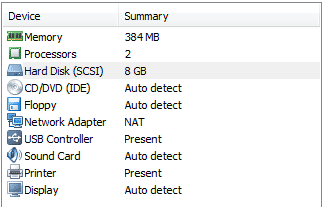 Características de la VM
Características de la VM
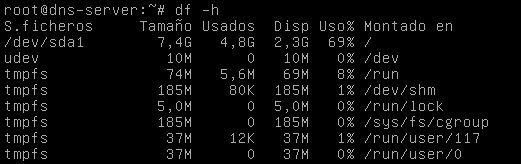 Particiones montadas a nivel de Filesystem
Particiones montadas a nivel de Filesystem
3.- AÑADIR NUEVO DISCO VIRTUAL
Ahora desde VMware y con la máquina virtual encendida, haremos click en Edit Settings para añadir el nuevo disco a nuestra máquina virtual y seleccionaremos Hard Disk:
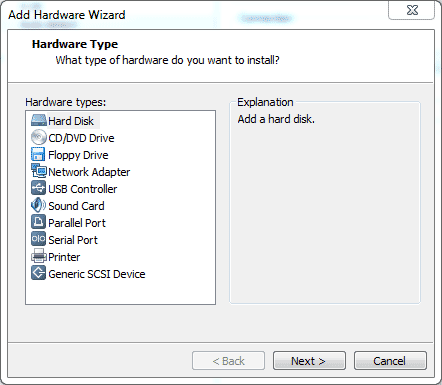 Tipo de hardware nuevo
Tipo de hardware nuevo
En el tipo de disco, dejaremos la opción recomendada por defecto por VMware que es SCSI:
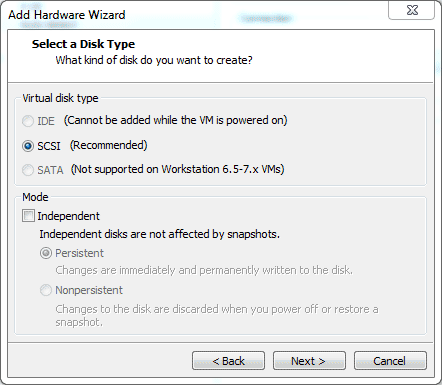 Tipo de disco
Tipo de disco
Si tenemos un disco ya creado y queremos usarlo, en este punto podemos indicarle qué disco usar. En caso de que no tengamos disco, podremos crear un nuevo disco con la opción Create a new virtual disk:
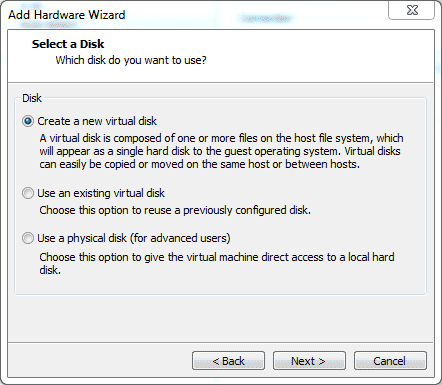 Crear nuevo disco virtual
Crear nuevo disco virtual
Seleccionaremos el tamaño que queremos para el nuevo disco y si queremos dividirlo en partes para que la copia del disco a otra máquina sea más sencilla. En mi caso crearé un disco de 1Gb y sin dividir:
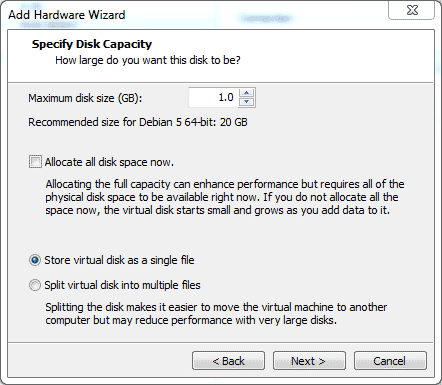 Tamaño del disco
Tamaño del disco
En el siguiente paso podremos indicarle el directorio donde queremos guardar el disco y el nombre del fichero. Si no necesitas una configuración especial, deja esto por defecto y sigue adelante:
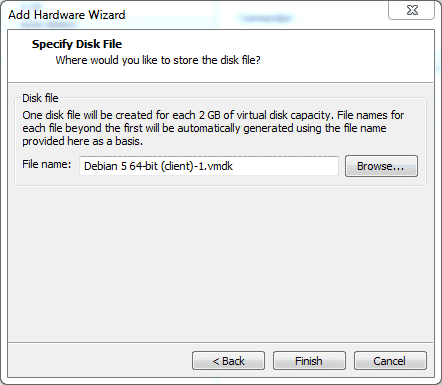 Nombre del disco y directorio
Nombre del disco y directorio
Una vez añadido el disco, lo podremos ver en las características de la máquina virtual (8GB + 1GB):
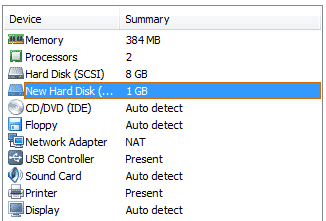 Disco duro añadido en VMware
Disco duro añadido en VMware
4.- CONFIGURACIÓN DEL EQUIPO GNU/LINUX
Con el equipo arrancado, lo primero que tenemos que saber es qué controladora es a la que tenemos conectado nuestro disco y para ello ejecutaremos el siguiente comando:
# dmesg | grep scsi
Si nos fijamos en el id, podemos ver que es 2:0:0:0. La sintaxis de estos números es la siguiente H:B:L:T donde H es Host Adapter, número de controladora, el que nos interesa, B es Bus o Channel, L es LUN y T es el Target.
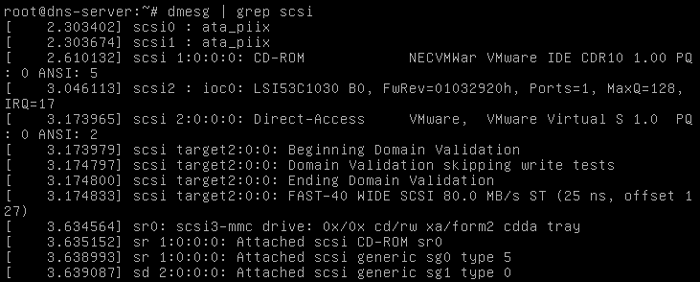 Dmesg
Dmesg
Por tanto, con los datos anteriormente obtenidos, tenemos que forzar a GNU/Linux para que haga un rescan al adaptador SCSI número 2. Es necesario hacerlo con usuario root ó con sudo:
![]() Forzamos rescan del host 2
Forzamos rescan del host 2
Con el comando "fdisk -l " podremos ver el nuevo disco aunque sin ninguna partición:
# fdisk -l
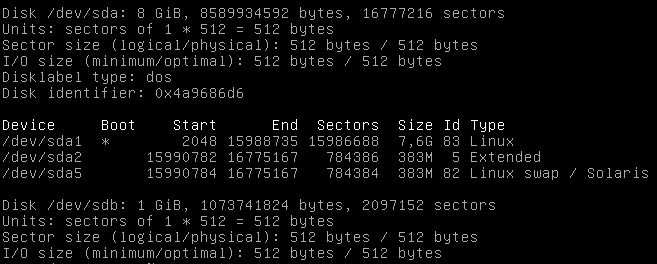 Nuevo disco detectado pero sin particiones
Nuevo disco detectado pero sin particiones
Ahora debemos seguir los pasos habituales a la hora de montar/añadir un disco nuevo en GNU/Linux: fdisk -> Mkfs ->Montar partición. Los pasos simplificados son los siguientes:
# Creamos la partición
sudo fdisk /dev/sdb
m: ayuda del comando
n: crear partición
p: muestra las particiones primarias
w: sale guardando cambios
# Verificamos que hemos creado la partición
sudo fdisk -l
# Geenramos el FS
sudo mkfs.ext4 /dev/sdb1
# Creamos el dirctorio dl punto de montaje
sudo mkdir /media/prueba
# Montamos el FS en el directorio creado
sudo mount /dev/sdb1 /media/prueba
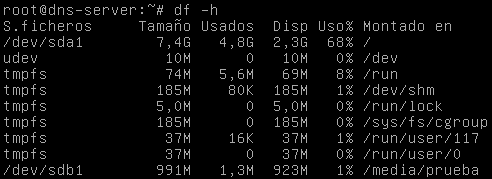 Nuevo disco montado sin reiniciar
Nuevo disco montado sin reiniciar
ENJOY!

Raúl Prieto Fernández
Sitio Web: raulprietofernandez.netSi quieres ir rápido, ve solo. Si quieres llegar lejos, ve acompañado.





 Login con GitHub
Login con GitHub Login con Google
Login con Google Login con Microsoft
Login con Microsoft